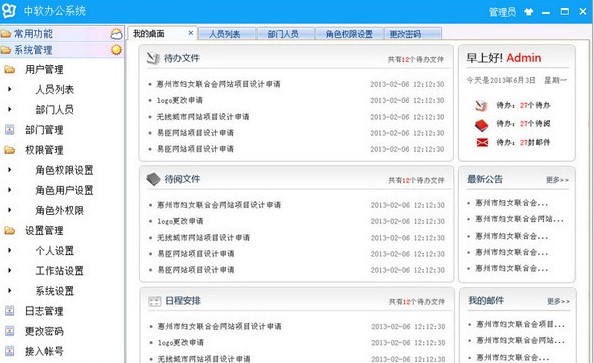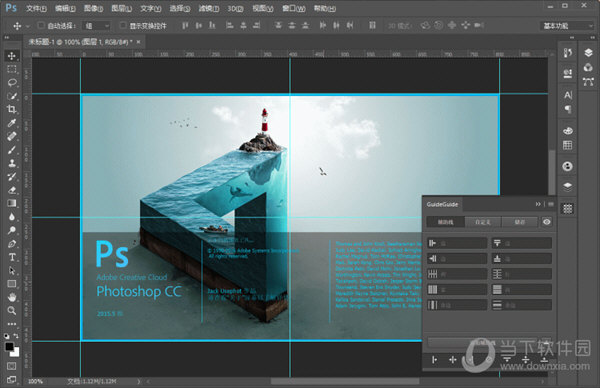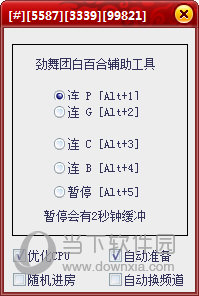Win10卡在转圈圈进不了系统怎么办?win10开机转圈十几分钟解决方法下载
Win10卡在转圈圈进不了系统怎么办?最近有用户询问这个问题,在使用电脑的时候,开机一直卡在转圈圈的情况,很久了也进不去系统,应该怎么处理呢?针对这一问题,知识兔带来了详细的解决方法,操作简单,分享给大家,感兴趣的用户继续看下去吧。
Win10卡在转圈圈进不了系统怎么办?
方法一:
1、在需要重装的电脑上插入启动U盘,开机并不断按下U盘启动快捷键。
2、在进入系统启动菜单中选择带有USB字样的选项并回车。
3、进入系统引导选项界面,知识兔选择Windows 10 PE进入系统。
4、进入系统后,软件会自动打开搜索系统镜像,找到镜像,点击安装。
5、准备安装界面中无需更改,点击开始安装,知识兔选择继续。
6、等待安装,安装完成后,拔除U盘,点击立即重启。
7、接着无需操作,耐心等待系统安装即可,安装完成后,进入系统即完成重装。
方法二:
1、电脑上插入启动U盘并打开,重新启动电脑。
2、按下bios启动快捷键,进入bios界面,知识兔选择启动优先权 #1选项,回车选择带USB字样的选项,按F10保存重启电脑。
3、进入引导选项界面,知识兔选择PE选项进入系统,进入系统后,U盘软件会自动搜索系统镜像,找到镜像后,点击安装,准备安装界面中无需更改,点击开始安装。
4、弹出窗口,点击确定,等待安装,安装过程中会弹出引导修复工具,点击确定。
5、安装完成后,拔出U盘,点击立即重启,等到系统成功进入桌面就完成了。
下载仅供下载体验和测试学习,不得商用和正当使用。
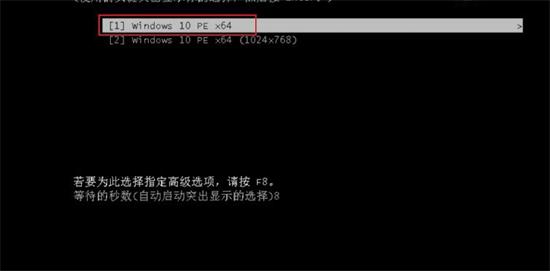
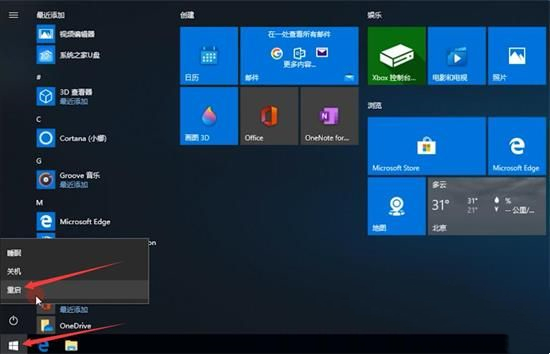


![PICS3D 2020破解版[免加密]_Crosslight PICS3D 2020(含破解补丁)](/d/p156/2-220420222641552.jpg)